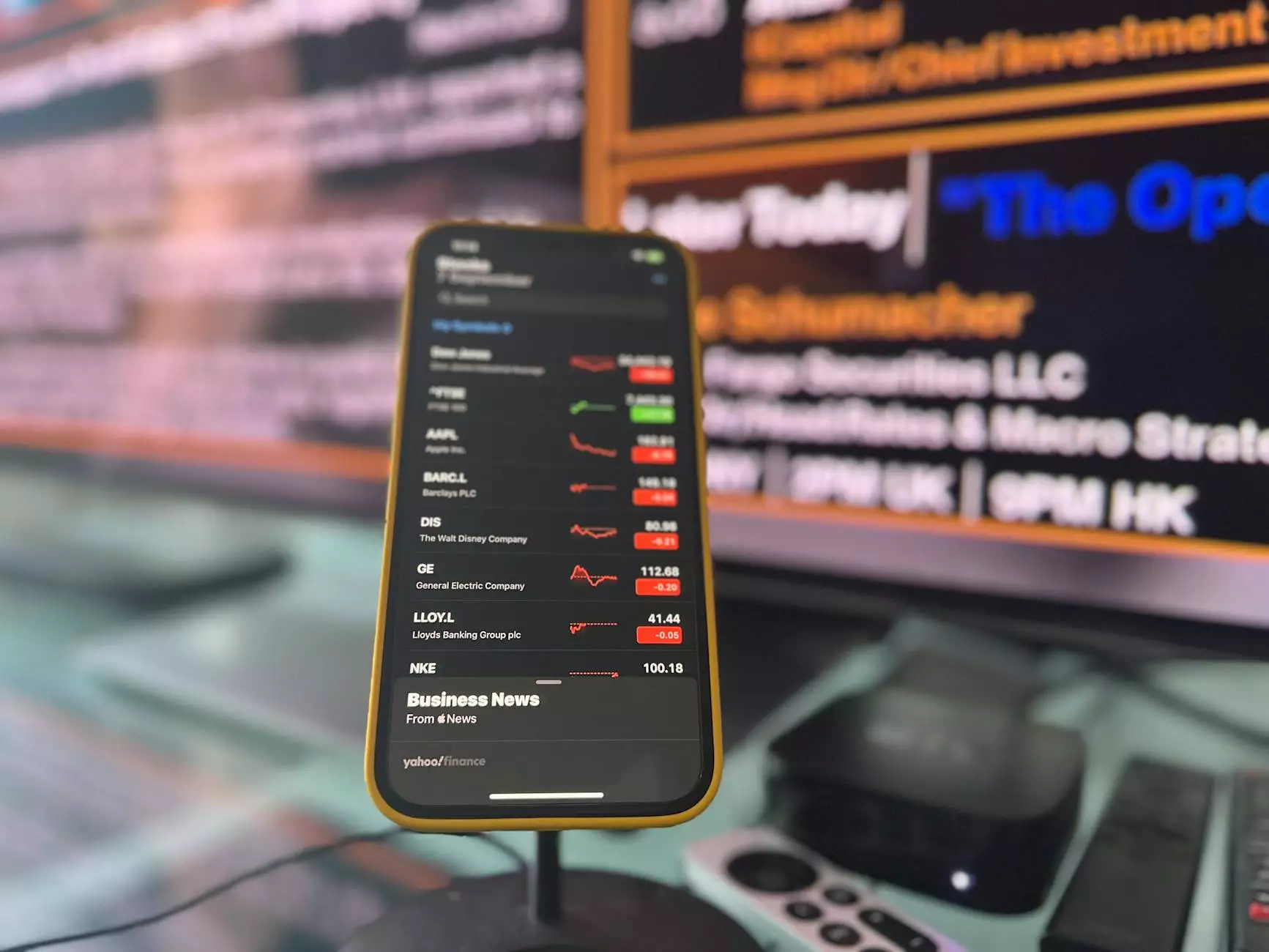Como Resolver o Problema de "Servidor DNS Não Responde"

Se você está enfrentando o problema de servidor DNS não responde, você não está sozinho. Este é um erro comum que pode afetar tanto usuários residenciais quanto empresas. A boa notícia é que existem várias soluções práticas que você pode empregar para resolver essa questão.
O Que é o Servidor DNS?
O Domain Name System (DNS) desempenha um papel crucial na navegação na internet. Ele é o sistema que traduz os nomes de domínio, como valuehost.com.br, em endereços IP que os computadores usam para se comunicar. Quando você digita um endereço em seu navegador, o DNS converte esse nome de domínio em um endereço IP que representa o servidor da web desejado.
Por Que o Erro "Servidor DNS Não Responde" Ocorre?
O erro servidor DNS não responde geralmente ocorre devido a uma série de fatores. Aqui estão alguns dos mais comuns:
- Problemas de Conexão com a Internet: Se sua conexão à Internet for instável, é possível que você receba esse erro.
- Configurações de DNS Incorretas: Se as configurações de DNS do seu dispositivo estiverem incorretas, isso pode causar problemas.
- Problemas no Servidor DNS: O servidor DNS que você está usando pode estar fora do ar ou enfrentando dificuldades.
- Firewall ou Antivirus: Às vezes, as configurações de segurança podem bloquear as solicitações de DNS.
Soluções para o Erro "Servidor DNS Não Responde"
A seguir, estão algumas soluções que você pode tentar para resolver o problema de servidor DNS não responde:
1. Verifique sua Conexão com a Internet
O primeiro passo é garantir que sua conexão à Internet esteja funcionando corretamente. Tente reiniciar seu modem ou roteador. Se você estiver usando Wi-Fi, tente conectar seu dispositivo diretamente ao roteador usando um cabo Ethernet.
2. Mude suas Configurações de DNS
Se o problema persistir, considere alterar suas configurações de DNS:
- Windows: Acesse as configurações de rede, clique em "Propriedades", selecione "Protocolo de Internet versão 4 (TCP/IPv4)" e altere o DNS para 8.8.8.8 (Google DNS) ou 1.1.1.1 (Cloudflare DNS).
- Mac: Vá até "Preferências do Sistema", clique em "Rede", selecione a sua conexão e clique em "Avançado". Na aba "DNS", adicione os servidores DNS mencionados anteriormente.
3. Desative Temporariamente o Firewall ou Antivirus
Às vezes, a configuração do firewall ou do software de segurança pode interferir nas solicitações de DNS. Tente desativar temporariamente esses programas para ver se isso resolve o problema.
4. Limpe o Cache DNS
Limpar o cache DNS pode resolver problemas de conexão. Você pode fazer isso nos seguintes sistemas operacionais:
- Windows: Abra o prompt de comando e digite ipconfig /flushdns.
- Mac: Abra o terminal e digite sudo killall -HUP mDNSResponder.
5. Reinicie o Modem/ Roteador
Desconectar seu modem e roteador da alimentação elétrica por cerca de 30 segundos pode reestabelecer a conexão e resolver o erro de DNS.
Quando Procurar Ajuda Profissional
Se você tentou todas as soluções acima e ainda enfrenta problemas com servidor DNS não responde, pode ser hora de buscar assistência profissional. Empresas de TI e provedores de serviços de Internet, como a ValueHost, podem oferecer suporte técnico e soluções específicas para seu problema de conectividade.
Prevenindo Problemas de DNS no Futuro
Após resolver o problema, considere implementar algumas práticas para evitar que esse erro ocorra novamente:
- Use servidores DNS confiáveis: Considere usar servidores DNS confiáveis como o Google ou Cloudflare.
- Mantenha o software atualizado: Certifique-se de que seu sistema operacional, navegador e software de segurança estejam sempre atualizados.
- Monitore sua conexão: Utilize ferramentas de monitoramento para identificar e resolver problemas de conexão rapidamente.
Conclusão
O erro servidor DNS não responde pode ser frustrante, mas com as soluções corretas, você pode restaurar sua conexão à internet rapidamente. Compreender como funciona o DNS e como resolver esses problemas é fundamental para garantir uma navegação fluida e sem interrupções. Se necessário, não hesite em contatar profissionais que podem ajudar a garantir que sua conectividade permaneça estável e segura.